Jak opravit YouTube App Crashing na iPhone / iPad
„Má někdo jiný problém s pádem YouTube na iOS 12. Začalo se to poté, co jsem aktualizoval verzi 13.22, a při každém otevření aplikace se zhroutil.“

Otevřete YouTube, abyste dohnali nejnovějšívirové video pouze proto, aby zjistilo, že se aplikace neočekávaně uzavírá nebo jednoduše nefunguje podle očekávání. Aplikace YouTube na vašem iPhonu je jedním z nejčastějších problémů uživatelů a může být způsobena mnoha faktory, nikoli pouze ale včetně vadného síťového připojení, zastaralé aplikace YouTube a mnoha dalších.
Takže vás zajímá, proč vaše aplikace YouTube neustále padá, nebojte se. Tento článek nabídne řadu řešení, která pomohou tento problém jednou provždy odstranit.
- 1. Zkontrolujte nastavení sítě
- 2. Aktualizujte aplikaci YouTube
- 3. Zkontrolujte síť směrovače
- 4. Vymažte mezipaměť v aplikaci YouTube
- 5. Aktualizujte iOS a opravte Crash na YouTube
- 6. Restartujte iPhone / iPad a opravte burzování aplikací na YouTube
- 7. Přeinstalujte aplikaci YouTube do vašeho iPhone
- 8. Opravte zhroucení YouTube na iPhone bez ztráty dat
1. Zkontrolujte nastavení sítě
Protože se YouTube potřebuje připojit k internetuinternet, někdy může vadné připojení k síti způsobit selhání aplikace. To platí zejména, když neustále měníte sítě. Proto je důležité zkontrolovat síť dříve, než uděláte cokoli jiného. Jedním ze způsobů, jak opravit vadnou síť, je její reset.
Krok 1: Otevřete na svém iPhone aplikaci Nastavení a potom klepněte na Obecné
Krok 2: Klepněte na „Reset“ a v zobrazených možnostech klepněte na „Obnovit nastavení sítě“.

2. Aktualizujte aplikaci YouTube
Aplikace YouTube může také selhat, pokud není aktuální. Podle těchto jednoduchých kroků aktualizujte aplikaci a zjistěte, zda to problém nevyřeší;
Krok 1: Spusťte na svém iPhone App Store.
Krok 2: Klepněte na ikonu „Aktualizace“ a poté přejděte a vyhledejte aplikaci YouTube.
Krok 3: Klepněte na „Aktualizovat“ a vyčkejte na dokončení procesu.
3. Zkontrolujte síť směrovače
Pokud máte problémy i potéresetování sítě a aktualizace aplikace, možná budete muset zkontrolovat, zda router funguje správně. Zkontrolujte nastavení routeru a ujistěte se, že jsou správně nakonfigurována. Pokud potřebujete, můžete router dokonce resetovat a pokusit se znovu připojit.
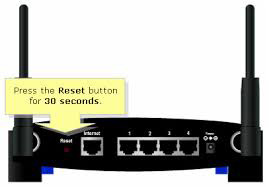
4. Vymažte mezipaměť v aplikaci YouTube
Vymazáním mezipaměti v aplikaci YouTube lze problém vyřešit i jednou provždy. Tyto jednoduché kroky by vám měly pomoci;
Krok 1: Poklepejte na tlačítko Domů
Krok 2: Přejeďte prstem po aplikaci YouTube a ukončete ji. Tím se zcela vymaže mezipaměť YouTube.
Znovu otevřete aplikaci, abyste zjistili, zda funguje dobře.

Chcete nahrávat videa sami? Zjistěte, jak nahrávat videa YouTube na iPhone / iPad.
5. Aktualizujte iOS a opravte Crash na YouTube
Pokud problém způsobila aktualizace, může společnost Apple někdy vydat další aktualizaci softwaru určenou k vyřešení těchto problémů. Podle těchto jednoduchých kroků zkontrolujte, zda je aktualizace k dispozici, a nainstalujte ji;
Krok 1: Otevřete aplikaci nastavení v zařízení a poté klepněte na položku Obecné.
Krok 2: Klepněte na „Aktualizace softwaru“ a pokud je k dispozici aktualizace, klepněte na „Stáhnout a nainstalovat“.

Po dokončení procesu otevřete YouTube a zjistěte, zda stále nefunguje.
6. Restartujte iPhone / iPad a opravte burzování aplikací na YouTube
Restartování iPhone je další jednoduchý způsob, jak vyřešit nejen tento problém, ale téměř všechny drobné problémy ovlivňující zařízení. Zde je návod, jak restartovat iPhone.
Pro iPhone 8 a starší; stiskněte a přidržte horní(boční) tlačítko, dokud neuvidíte posuvník a tažením jej nevypnete. Nyní stiskněte a přidržte tlačítko Horní (boční / hlavní), dokud se neobjeví logo Apple.
Pro iPhone X: stiskněte a podržte tlačítko Boční a jedno z tlačítek hlasitosti, dokud se neobjeví posuvník. Přetažením zařízení úplně vypnete. Nyní držte postranní tlačítko, dokud se neobjeví logo Apple.

7. Přeinstalujte aplikaci YouTube do vašeho iPhone
Pokud se vše ostatní nezdaří, bude pravděpodobně nutné odstranit a znovu nainstalovat aplikaci YouTube do zařízení. Tyto jednoduché kroky by měly pomoci;
Krok 1: Vyhledejte aplikaci YouTube na domovské obrazovce. Klepněte a podržte ikonu, dokud se všechny ikony nezačnou kroutit.
Krok 2: Klepněte na ikonu (X), která se zobrazí vedle ikony aplikace YouTube, a potvrďte, že ji chcete smazat klepnutím na tlačítko „Smazat“.
Krok 3: Nyní přejděte do obchodu App Store, najděte YouTube a znovu jej nainstalujte do zařízení.

8. Opravte zhroucení YouTube na iPhone bez ztráty dat
Pokud se všechna výše uvedená řešení nezdaří opravitproblém, je pravděpodobné, že operační systém vašeho iPhone může zažívat závadu systému, kterou lze obtížně opravit. Tenorshare ReiBoot je jedním z pouze programů třetích stran, které vám mohou pomoci zbavit se těchto systémových závad a získat zařízení funguje znovu. Může být použit k opravě téměř každého problému s iPhone, včetně zhroucení aplikace, režimu obnovy, obrazovky Apple Logo nebo prostě nefunguje správně.
Chcete-li použít ReiBoot, stáhněte a nainstalujte program do počítače a poté postupujte podle těchto jednoduchých kroků;
Krok 1: Spusťte nástroj v počítači a připojte svůj iPhone k počítači a klikněte na Opravte operační systém v softwaru.

Krok 2: Klikněte na Zahajte opravu a stáhnout firmware pro opravu operačního systému.

Krok 3: Po stažení balíčku firmwaru klikněte na Opravit začít s opravou vašeho zařízení.

Sečteno a podtrženo
Pokud vaše aplikace YouTube neočekávaně selhává, výše uvedená řešení by vám měla pomoci znovu fungovat normálně. Doporučujeme vyzkoušet jedno řešení za druhým, dokud nebude zařízení opraveno.








![[Vyřešeno] iOS 12 / iOS 11 Poznámky App udržuje zhroucení na iPhone a iPad](/images/ios-11/solved-ios-12ios-11-notes-app-keeps-crashing-on-iphone-and-ipad.jpg)
